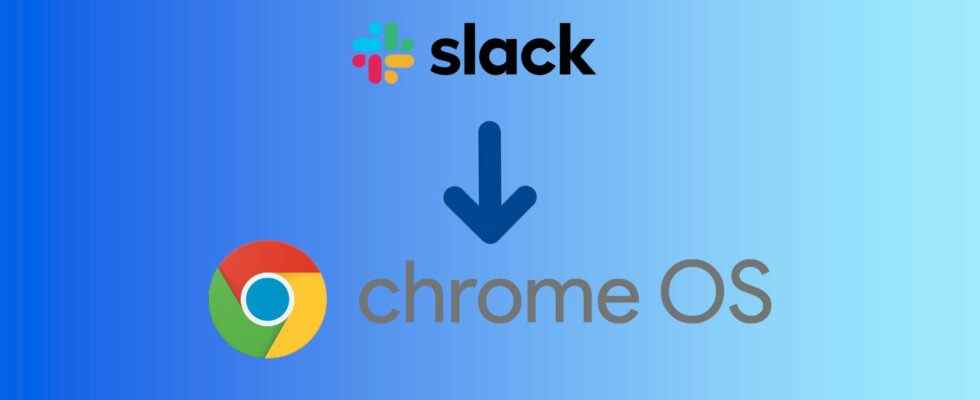Dafür gibt es keine Slack-App Chrome OS, aber Benutzer, die die App verwenden möchten, haben eine Problemumgehung, vorausgesetzt, sie haben ein unterstütztes Gerät. Die Slack-App ist für mehrere Betriebssysteme verfügbar, darunter Android, iOS, macOS und Linux. Die begrenzte App-Bibliothek auf Chrome OS kann Benutzer belästigen, da viele Apps von der Google-Plattform nicht nativ unterstützt werden.
Google hat dieses Manko erkannt und die App-Situation durch Hinzufügen von Android-Unterstützung und der Möglichkeit, eine Linux-Entwicklungsumgebung einzurichten, die es Benutzern ermöglicht, Linux-Anwendungen zu installieren, erheblich verbessert. Es stehen auch mehrere Progressive Web Apps (PWAs) zur Verfügung, die auf der Plattform verwendet werden können.
Obwohl Android-Apps auf Chrome OS-Geräten funktionieren können (alle Chrome OS-Geräte, die nach 2019 veröffentlicht wurden, und auch einige ältere), werden nicht alle Apps unterstützt. Ein Beispiel ist Slack. Wenn ein Chrome OS-Benutzer auf seinem Gerät zum Play Store gehen und nach der Slack-App suchen würde, würde er mit einer Nachricht begrüßt, die besagt, dass Slack „ist auf diesem Gerät nicht bei Google Play verfügbar“. Es gibt jedoch immer noch eine Möglichkeit, Slack unter Chrome OS zu installieren, und zwar über die Linux Entwicklungsumgebung.
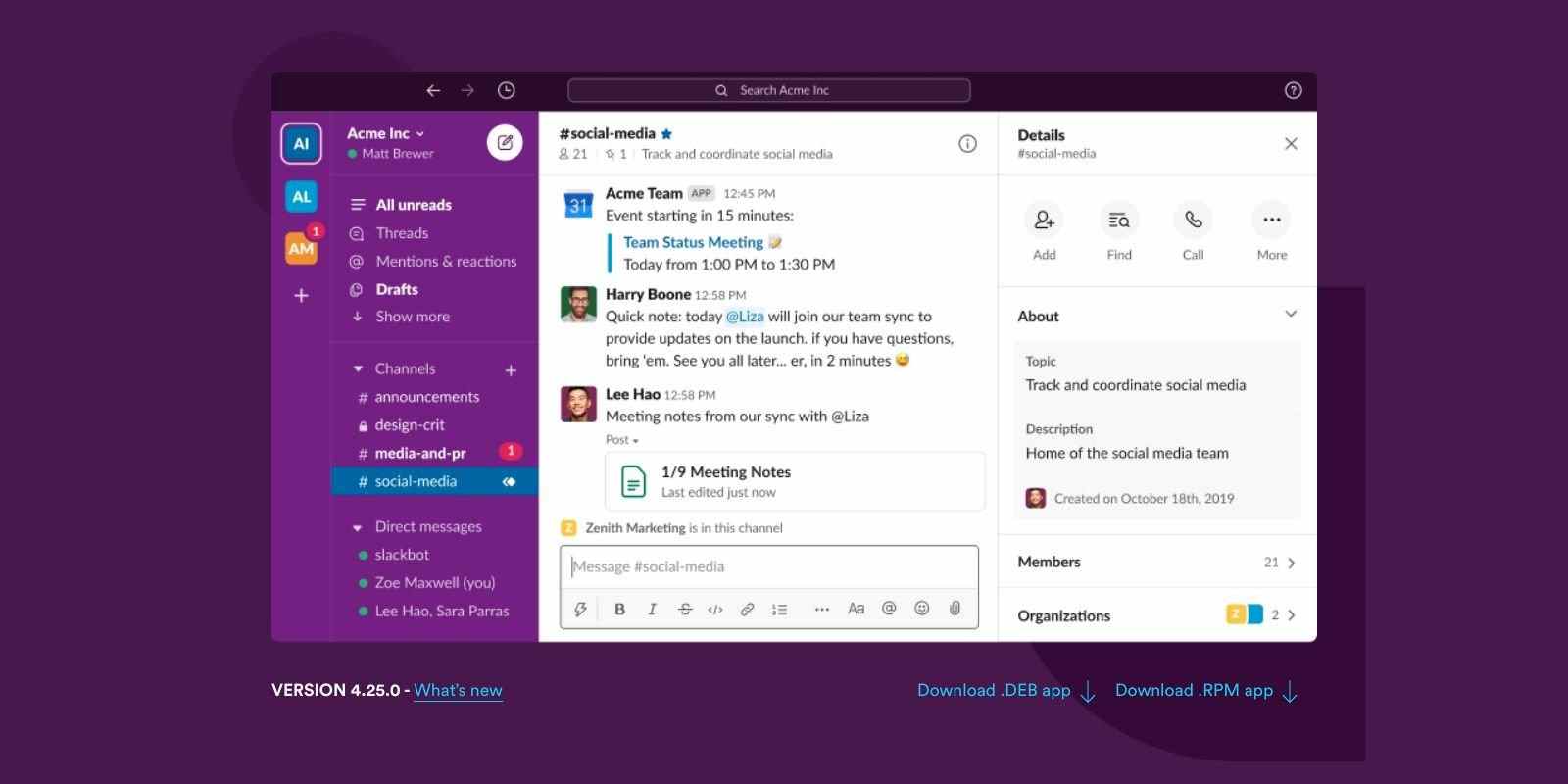
Der erste Schritt zur Installation von Slack unter Chrome OS besteht darin, Linux auf dem Gerät einzurichten. Diese Funktion ist auf Chrome OS-Geräte beschränkt, die 2019 und später veröffentlicht wurden, sodass ältere Geräte diese Problemumgehung nicht verwenden können. Es besteht auch die Möglichkeit, dass Linux von einem Administrator deaktiviert wurde, wenn es sich um ein Chromebook handelt, das im Unterricht verwendet oder von einem Unternehmen ausgegeben wird.
Um zu überprüfen, ob ein Chrome OS-Gerät Linux ausführen kann, öffnen Sie die App „Einstellungen“, scrollen Sie zum unteren Bildschirmrand und klicken Sie auf Fortschrittlich. Scrollen Sie nach unten zu Entwickler. Wenn diese Option nicht verfügbar ist, bedeutet dies, dass sie von einem Administrator deaktiviert wurde oder das Gerät sie nicht unterstützt. Für diejenigen, die die Option sehen, klicken Sie auf Anmachen neben Linux-Entwicklungsumgebung und wählen Sie dann aus Installieren aus dem angezeigten Dialogfeld. Der Vorgang kann bis zu 10 Minuten dauern.
Rufen Sie nach Abschluss der Installation die offizielle Slack-Website auf und Download die Desktop-App für Linux. Stellen Sie sicher, dass Sie die DEB-Version und nicht den RPM-Typ herunterladen. Wenn der Download abgeschlossen ist, klicken Sie auf die Datei und installieren Sie sie. Starten Sie nach der Installation die Slack-App aus der App-Schublade und melden Sie sich an. Wie bei jeder Chrome OS-App können Benutzer Slack für einen einfachen Zugriff an die Ablage (Taskleiste) am unteren Bildschirmrand anheften. Chrome OS Benutzer, die den Prozess der Installation der Linux-App nicht durchlaufen möchten, können stattdessen die Webversion von Slack verwenden.
Quelle: Google-Support, Locker